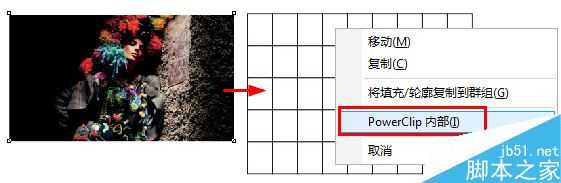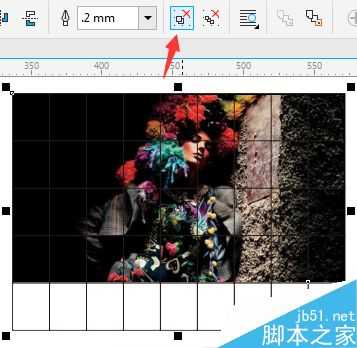茶园资源网 Design By www.iooam.com
索尼之前有一个广告设计做的很棒,大概的效果图就是把图片分割成均匀的小块分布显示,产生很震撼的视觉冲击效果。很多朋友询问类似的效果肿么做,要说在PS里步骤是有些繁琐,但是使用矢量绘图软件CorelDRAW能够很简单的实现呢!下面跟小编一起来看看操作步骤以及最终效果吧,当然,这里只提供一个思路,你还可以结合你的创意,激发你的灵感,做出更炫酷、梦幻的效果。
步骤1:打开CorelDRAW软件,Ctrl+N新建文件,执行执行“文件>导入”命令,组合快捷键是(Ctrl+I)导入一张位图。
步骤2:找到工具箱中的图纸工具,并且先设置好图纸的行数、列数。必须是先设置后绘制才可以。然后将图片按住鼠标右键拖拽到图纸中,在弹出的快捷菜单中选择“PowerClip内部”命令。
步骤3:然后调整图片在矩形网格中的位置。
步骤4:单击属性栏上“取消群组对象”按钮,将网格打散。
步骤5:取消群组之后就可以使用“选择工具”随意摆放每个单独小图片的位置了。
步骤6:双击矩形工具,填充黑色作为图片背景,框选所有,鼠标右键单击调色板可改变线条轮廓颜色,这样分割均匀的小块分布显示的效果就完成了,是不是简单且实用。
以上就是CDR制作把图片分割成均匀的小块分布显示效果方法介绍,大家学会了吗?希望这篇文章的介绍能对大家有一定的帮助!
相关阅读:
CorelDRAW将图片分割成大小相等方格
cdr怎么使用图纸工具制作超炫的拼图效果?
cdr怎么使用交互式阴影工具立体浮雕文字效果?
茶园资源网 Design By www.iooam.com
广告合作:本站广告合作请联系QQ:858582 申请时备注:广告合作(否则不回)
免责声明:本站资源来自互联网收集,仅供用于学习和交流,请遵循相关法律法规,本站一切资源不代表本站立场,如有侵权、后门、不妥请联系本站删除!
免责声明:本站资源来自互联网收集,仅供用于学习和交流,请遵循相关法律法规,本站一切资源不代表本站立场,如有侵权、后门、不妥请联系本站删除!
茶园资源网 Design By www.iooam.com
暂无评论...
更新日志
2024年11月15日
2024年11月15日
- 黄乙玲1988-无稳定的爱心肝乱糟糟[日本东芝1M版][WAV+CUE]
- 群星《我们的歌第六季 第3期》[320K/MP3][70.68MB]
- 群星《我们的歌第六季 第3期》[FLAC/分轨][369.48MB]
- 群星《燃!沙排少女 影视原声带》[320K/MP3][175.61MB]
- 乱斗海盗瞎6胜卡组推荐一览 深暗领域乱斗海盗瞎卡组分享
- 炉石传说乱斗6胜卡组分享一览 深暗领域乱斗6胜卡组代码推荐
- 炉石传说乱斗本周卡组合集 乱斗模式卡组最新推荐
- 佟妍.2015-七窍玲珑心【万马旦】【WAV+CUE】
- 叶振棠陈晓慧.1986-龙的心·俘虏你(2006复黑限量版)【永恒】【WAV+CUE】
- 陈慧琳.1998-爱我不爱(国)【福茂】【WAV+CUE】
- 咪咕快游豪礼放送,百元京东卡、海量欢乐豆就在咪咕咪粉节!
- 双11百吋大屏焕新“热”,海信AI画质电视成最大赢家
- 海信电视E8N Ultra:真正的百吋,不止是大!
- 曾庆瑜1990-曾庆瑜历年精选[派森][WAV+CUE]
- 叶玉卿1999-深情之选[飞图][WAV+CUE]